在日常使用手机的过程中,我们经常会遇到清空通讯录的需求,而对于苹果手机用户来说,清空通讯录也是一个常见的操作。究竟该如何一键清空苹果手机的通讯录呢?在本文中我们将为大家介绍一种简便的方法来实现这一目标。无论是因为更换手机、清理冗余联系人还是其他原因,掌握清空通讯录的技巧都是非常实用的,让我们一起来看看吧。
苹果手机通讯录如何一键清空
具体方法:
1.开启苹果手机后,我们想要一键清空通讯录,首先需要点击苹果手机的【设置】。
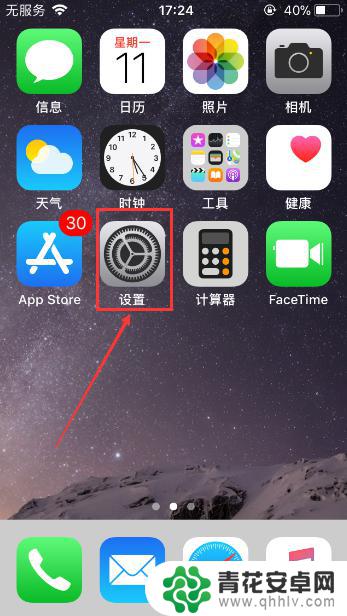
2.进入【设置】页面后,在页面上方会显示我们所登录的Apple ID账号,之后点击它,如图所示。
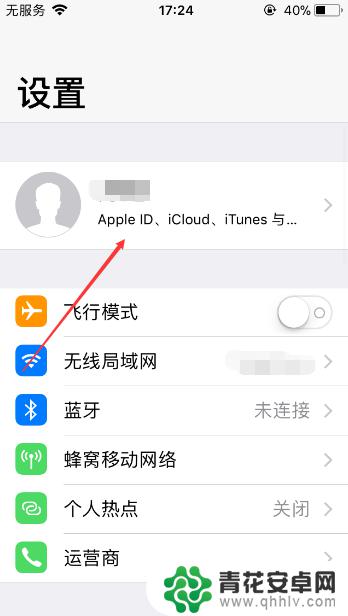
3.这样就能进入到【Apple ID】页面,之后再点击此页面中的【iCloud】,如图所示。
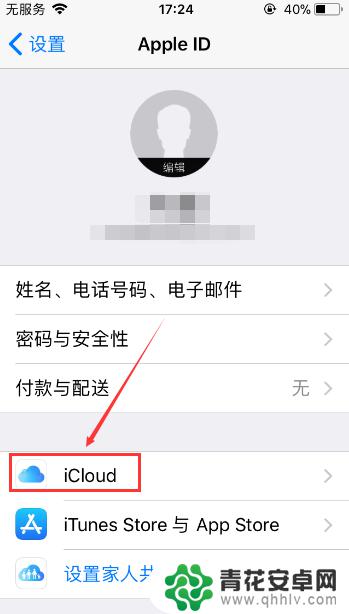
4.进入到【iCloud】页面后,接着找到【通讯录】,之后关闭【通讯录】功能。
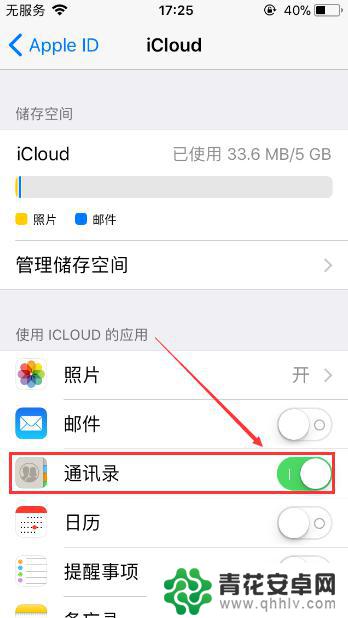
5.关闭【通讯录】功能的时候在页面底部会弹出一个对话框,之后我们点击对话框中的【从我的iPhone删除】功能。
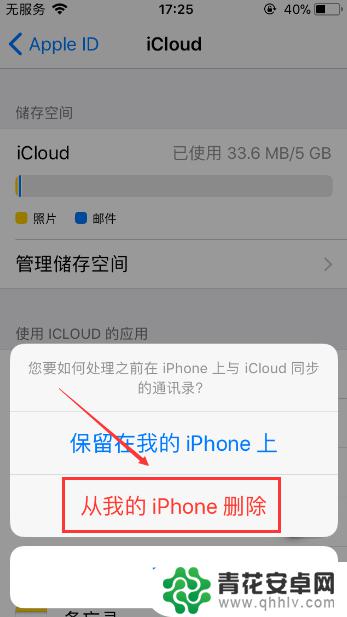
6.这样我们就完成一键清空通讯录的操作了,之后前往手机中的【通讯录】页面。我们就会找不到任何一名联系人了。
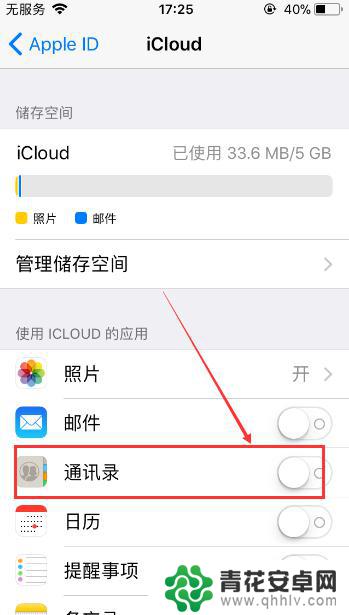
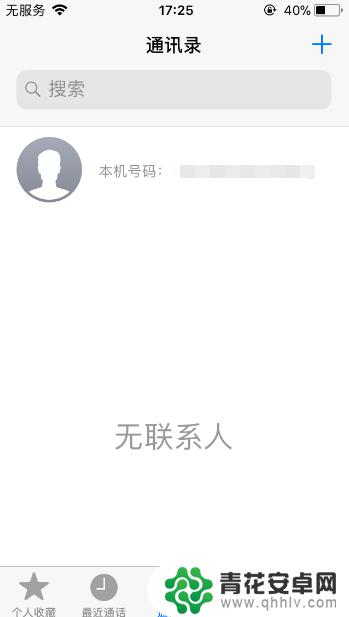
以上就是iPhone如何清空通讯录的全部内容,如果你遇到同样的情况,请参照我的方法来处理,希望对大家有所帮助。










